오늘은 부팅 가능한 USB 만드는 방법 시리즈의 마지막이자 마지막 기사입니다.
이전 기사에서 우리는 가장 널리 사용되는 두 가지 OS인 Windows와 Mac에서 부팅 가능한 디스크를 만드는 방법을 살펴보았습니다.여기를 클릭하세요).
그러나 Linux를 기본 OS로 사용하기로 선택한 사람들이 엄청나게 많습니다.
이제 전통적으로 Linux 측면에서는 상황이 약간 복잡해졌습니다.
그러나 Ubuntu가 주류 OS로 알려지면서 Linux에 발을 담그고 싶지만 명령줄에 익숙하지 않고 GUI 지원을 원하는 사용자에게는 상황이 조금 더 쉬워졌습니다!
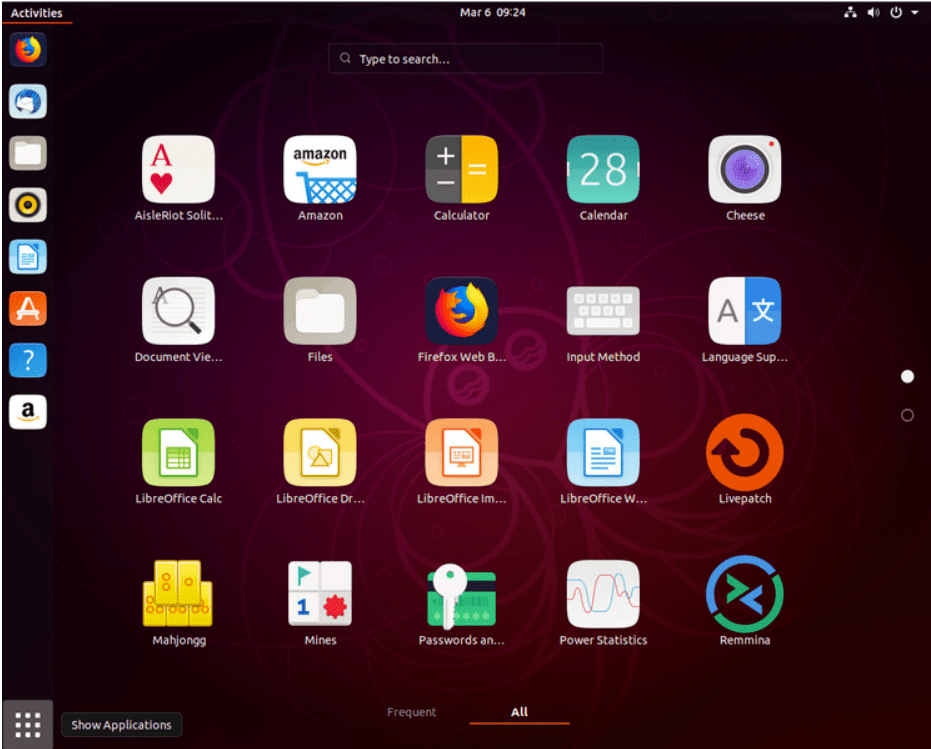
Linux에서 부팅 가능한 Pendrive를 만드는 데는 두 가지 주요 절차가 있습니다.
차례
전제 조건
- 8GB 펜 드라이브.
- 작동하는 컴퓨터와 인터넷 연결.
- 컴퓨터에 대한 관리자 권한도 필요합니다.
- 운영 체제의 ISO 파일을 부팅 가능한 디스크로 만들어야 합니다.
- 운영 체제를 로드하기 전에 디스크를 포맷해야 합니다. 따라서 이 플래시 드라이브에 보관하고 싶은 파일이 있으면 프로세스를 시작하기 전에 반드시 백업하십시오!
그것이 당신이 가질 것이라고 확신하는 상식이 튀는 것을 제외하고는 당신이 필요로하는 전부입니다! 그럼 계속 진행해 볼까요?
Linux 부팅 가능 USB 만들기
1단계
USB 스틱을 컴퓨터에 삽입
2단계
대시를 열고 클릭하여 엽니다. 시동 디스크 생성기 앱
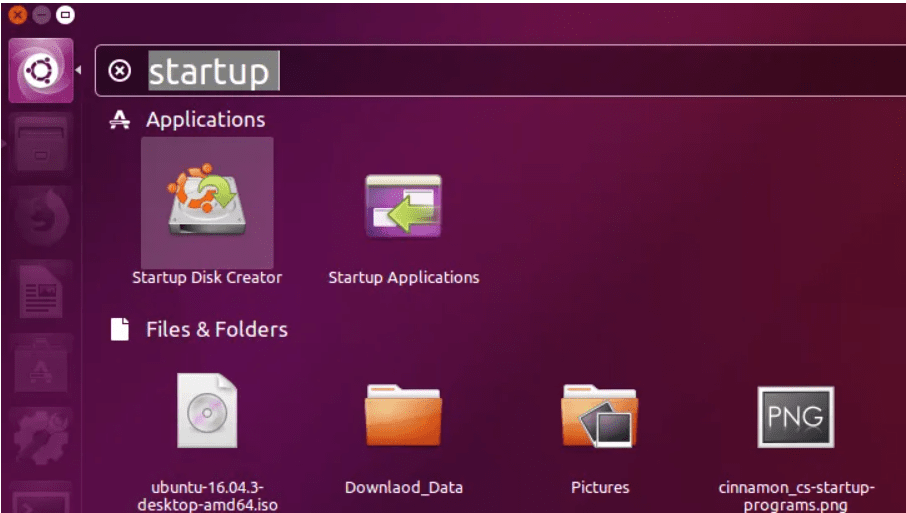
3단계
를 클릭하십시오 '다른' 다운로드한 ISO 파일을 선택합니다. 파일을 선택하고 클릭하세요. '열다' 창의 오른쪽 하단 모서리에 있습니다.
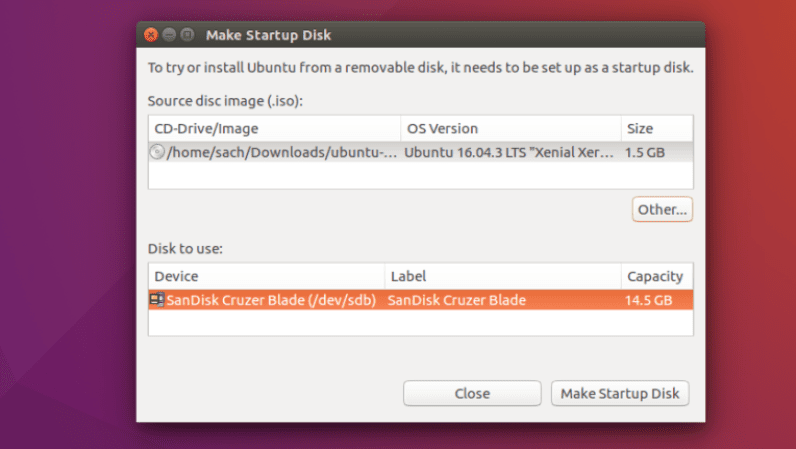
4단계
상자를 사용할 디스크의 대상으로 USB 스틱을 선택하고 '시동 디스크 만들기'.
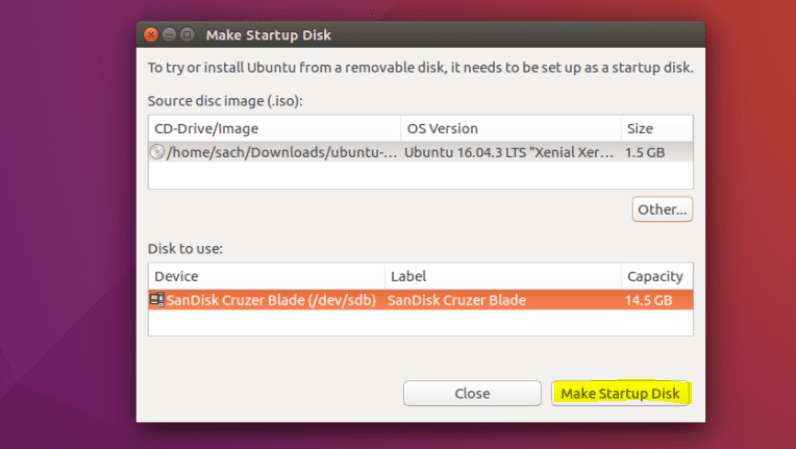
StEP 5
그게 다야! 프로세스가 완료되면 컴퓨터를 다시 시작하고 Ubuntu 설치를 시작할 수 있습니다.
Windows 부팅 가능 디스크 만들기
다른 Linux 배포판이라도 GParted와 와 GRUB 설치되어 있습니다.
다음을 사용하여 Ubuntu에 GParted 및 GRUB를 설치합니다.
sudo apt-get install gparted grub-pc-bin p7zip-full ntfs-3g
MBR 하드 드라이브가 있는 BIOS의 경우
파티션 테이블을 다음과 같이 다시 작성하십시오. MS-DOS USB 드라이브를 다음과 같이 포맷하십시오. NTFS GParted를 사용하여(또한 boot 깃발)
GParted에서 USB 파티션을 마우스 오른쪽 버튼으로 클릭하고 정보. 필요할 경우 UUID를 어딘가에 복사하세요.
즐겨 사용하는 파일 관리자를 사용하여 Windows ISO의 모든 파일을 USB 드라이브로 복사하세요.
USB 드라이브로 이동하여 폴더 이름이 boot 대문자가 있으면 이름을 바꿔 모두 소문자로 만드세요.
USB에 GRUB 설치: sudo grub-install --target=i386-pc --boot-directory="/<USB_mount_folder>/boot" /dev/sdX
/dev/sdX 장치입니다(예: /dev/sdb, 지원 /dev/sdb1
USB 드라이브 폴더에 GRUB 구성 파일을 생성합니다. boot/grub 이름이 적힌 grub.cfg
이것을 파일에 쓰세요:
echo "Booting from USB <or whatever you want>"
insmod ntfs
search --no-floppy --fs-uuid <UUID_from_step_2> --set root
chainloader +1
boot
USB 드라이브를 마운트 해제하고 PC를 다시 시작하십시오. BIOS에서 첫 번째 부팅 장치로 USB를 선택하고 USB에서 부팅을 시작합니다.
UEFI 모드(GPT) – 64비트 Windows 전용
GParted를 사용하여 USB 드라이브의 파티션 테이블을 다음과 같이 다시 작성하십시오. GPT.
새로운 기본 파티션을 생성하고 다음과 같이 포맷합니다. FAT32.
모든 Windows 파일을 USB 드라이브에 복사
USB를 보세요. efi/boot 폴더. 파일이 있는 경우 bootx64.efi 그러면 끝났습니다. USB는 부팅 가능합니다.
그렇지 않은 경우에는 엽니다. sources/install.wim Archive Manager를 사용하여(다음이 있어야 합니다. 7z 설치됨) 다음으로 이동합니다. ./1/Windows/Boot/EFI. 여기에서 추출 bootmgfw.efi 어딘가에 이름을 바꾸십시오. bootx64.efi , USB에 넣으세요. efi/boot 폴더.
Windows 7 USB를 만드는 경우 boot 에서 폴더 efi/microsoft 에 efi 폴더에 있습니다.
USB 드라이브를 마운트 해제(안전하게 제거)하는 것을 잊지 마세요.
빠른 링크-




